徵兆
當您使用 「適用于」區段所列的 Microsoft 滑鼠或鍵盤時,可能會遇到下列其中一種症狀:
-
您可能無法使用滑鼠或鍵盤將電腦從睡眠或待命模式喚醒。
-
將電腦從待命狀態喚醒後,您的指標裝置可能無法使用。
-
當您在具有睡眠鍵或按鍵已配置為啟用睡眠的鍵盤上按 SLEEP 鍵時,電腦不會進入睡眠模式。
原因
如果下列一或多個條件為 True,可能會發生此問題:
-
您目前是使用 Windows Vista,尚未更新至 Service Pack 1 或更新版本。
-
電腦上安裝的基本輸入/輸出 (BIOS) 系統會減少輸入裝置連接埠的電力。注意:您可能無法使用藍牙裝置從特定電源管理狀態繼續 (例如「暫停」或「休眠」) 。 在某些低電源狀態中,無線收發機可能無法從藍牙裝置接收資訊。
-
您使用的是不允許使用藍牙裝置繼續履歷的便攜或筆記本電腦。 如果您使用藍牙裝置喚醒膝上型電腦時發生問題,請參閱方法 3。
-
當您按下鍵盤上的按鍵時,未將控制台中的鍵盤專案配置為喚醒電腦。
-
您的電腦可能遇到系統問題。
-
鍵盤上的睡眠鍵未正確配置。
解決方案
如果再次按 Sleep 鍵無法解決此問題,請嘗試下列每一種方法的顯示順序,並判斷問題是否仍然存在,然後再嘗試下一種方法。 如果您使用的是原始版本的 Vista,而且尚未更新至最新可用的 Service Pack,更新至 Service Pack 1 或更新版本可能會解決此問題。若要詳細資訊,請按一下下列文章編號以在 Microsoft 知識庫中查看文章:
928631 Windows Vista 從睡眠狀態或休眠狀態恢復後,USB 裝置可能無法再正確工作
871233 當您在 Windows XP 電腦從待機或休眠狀態恢復之後,立即附加 USB 裝置時,無法識別 USB 裝置
929577 當您將 Windows Vista 電腦從睡眠中喚醒時,藍牙裝置可能無法正常使用
方法 1:安裝您裝置目前的軟體並驗證其組
首先,下載最新版本的 Microsoft IntelliType 軟體、IntelliPoint 軟體,或是同時下載鍵盤、滑鼠或兩者。 若要執行這項操作,請造訪下列 Microsoft 網站:
HTTP://www.microsoft.com/hardware/download/download.aspx?category=MK 安裝此軟體之後,請執行它,然後確認已選取正確的裝置,以及設定是否如您想要。 如果您的鍵盤沒有專用的睡眠鍵,而您想要將睡眠程式用於替代按鍵,請遵循下列步驟:
-
開啟鍵盤控制台。
-
在 Windows Vista 或 Windows 7 中,按一下 [開始
-
在 Windows XP 和較舊版本中,按一下 [開始」,按一下 [執行,輸入Control 鍵盤,然後按一下[確定。
-
-
在 [ 按鍵設定> 選項卡上,按兩下要變更的金鑰,以存取 [重新指派金鑰精靈>
-
選取 [ 啟動程式、 網頁或 檔案 選項,然後按一下 [下 一步。
-
若要啟用此鍵以啟動睡眠模式,請執行下列命令:
rundll32.exe powrprof.dll,SetSuspendState 注意:在此命令中,在powrprof.dll。
方法 2:嘗試鍵盤上的替代按鍵、滑鼠按鍵或電源按鈕
若要解決此問題並恢復電腦操作,請使用下列其中一種方法:
-
按 SLEEP 鍵盤快速鍵。
-
按鍵盤上的標準鍵。
-
移動滑鼠。
-
快速按電腦上電源按鈕。注意 如果您使用藍牙裝置,鍵盤可能無法喚醒系統。
方法 3:確認允許裝置喚醒電腦
若要解決此問題,請遵循下列步驟:
-
開啟鍵盤 控制台 專案,如方法 1 所述。
-
按一下 [ 硬體」 選項卡,然後按一下 [ 屬性> 。
-
按一下 [變更設定按鈕 注意 此步驟需要系統管理員存取權
-
按一下 [Power Management> Tab,然後確認已啟用 [允許此裝置喚醒電腦>。
-
按一下 [確定],再按一下 [確定]。
注意 如果您的電腦不支援 ACPI (Power 介面) ,可能無法使用上述步驟。 在這種情況下,您必須按電源按鈕來喚醒電腦。 如果您無法使用上述任何方法繼續電腦作業,表示您可能遇到系統問題。如需有關系統如何繼續運作的資訊,請參閱電腦隨附的檔,或與電腦製造商聯繫。 有關 Microsoft Windows Power Management 設定的資訊,請參閱 Microsoft Windows 協助。注意 許多膝上型電腦製造商不允許藍牙裝置將電腦從睡眠模式喚醒,因為保持藍牙無線裝置啟用的電源需求 (藍牙分頁可能會耗用電腦電源) 的 15%。 因此,您可以使用幾個因應措施:
-
如果您能夠開啟膝上型電腦的外蓋,請使用內嵌鍵盤或指標裝置或外部非藍牙裝置喚醒電腦。
-
例如,如果您無法開啟外蓋 (,因為它位於固定座) 中,或者如果您將其插入外部電源 (也就是說,您不是使用電池) ,您可以變更 Windows 中的 Power 設定,以在插入電源時進入睡眠模式。
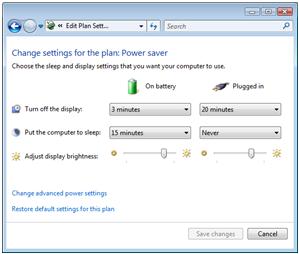
或者,Microsoft 藍牙堆疊或膝上型電腦專屬的藍牙堆疊可能會允許自訂,以便使用藍牙裝置喚醒。
方法 4:檢查電腦的BIOS 設定,以尋找停用或降低鍵盤或滑鼠連接埠電力的電源功能
由於BIOS 存取權依電腦而異,若要解決此問題,請參閱電腦中包含的檔。 或者,請與您的電腦製造商聯繫,以瞭解如何設定BIOS。如需硬體和軟體廠商連絡人資訊詳細資訊,請流覽下列 Microsoft 網站:
其他相關資訊
按下鍵盤上的按鍵,或在支援 ACPI 的電腦上移動滑鼠,以從睡眠模式復原的能力取決於電腦的主機板。 這項功能在較舊的 Intel 主機板中已停用,而將電腦從睡眠模式喚醒的唯一方法,就是按 Power 按鈕。使用大多數較新的主機板,您可以按下 Power 按鈕、按鍵盤上的按鍵或移動滑鼠來喚醒電腦。ACPI 支援是必要的,以充分利用 Windows 中的電源管理和隨插即用功能。 如果您不確定您的電腦是否符合 ACPI 規範,請參閱電腦或主機板的列印檔案,或與電腦或主機板製造商聯繫。如需硬體和軟體廠商連絡人資訊詳細資訊,請流覽下列 Microsoft 網站:
HTTP://support.microsoft.com/gp/vendors Microsoft 提供協力廠商的連絡資訊,協助您尋找技術支援。 此連絡資訊若有變更,恕不另行通知。 Microsoft 不保證此協力廠商連絡資訊的正確性。











